Através deste post tutorial você irá conhecer como é possível trabalhar com Emojis no Excel. Pois, de um tempo pra cá, o Excel 365 vem sofrendo várias atualizações, desde novas ferramentas e funções.
Além disso, durante esse percurso, também foi inserido emoticons de fontes, figuras, gifs e desenhos. Existe uma tecla de atalho, que nos permite ativar rapidamente esse recurso.
Logo a seguir, veremos quais tipos de Emojis e figuras, o Excel 365 tem disponível em seu sistema.
Baixe a planilha para praticar o que foi ensinado neste tutorial:
Veja Quais Opções de Emojis o Excel 365 tem Disponível
Primeiramente, para acessar a janela de Emojis ou figuras, selecione qualquer célula em branco do Excel, e pressione as teclas “Windows + a tecla ponto ( . )”
E a janela será aberta:
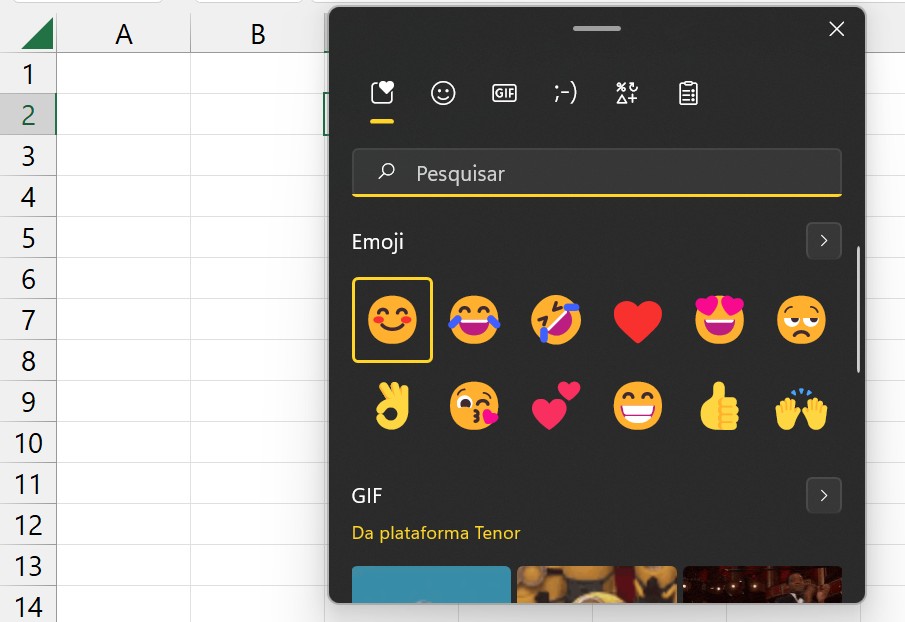
Sendo assim, para ter acesso aos tipos de categorias de emoji e figuras, escolha umas das opções que estão acima da janela:
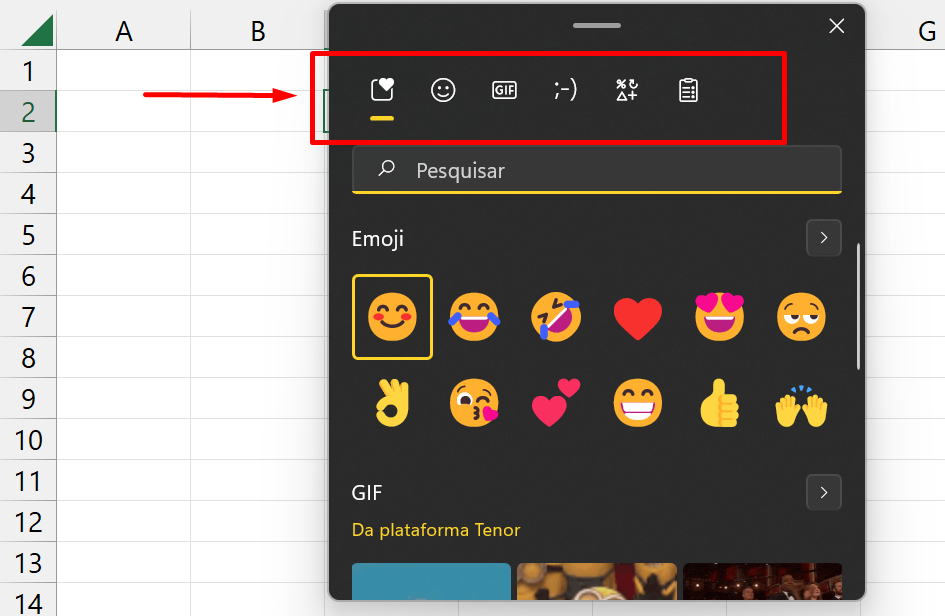
Na primeira opção, onde contém o ícone de um pequeno coração, podemos encontrar os emojis que foram usados recentemente:
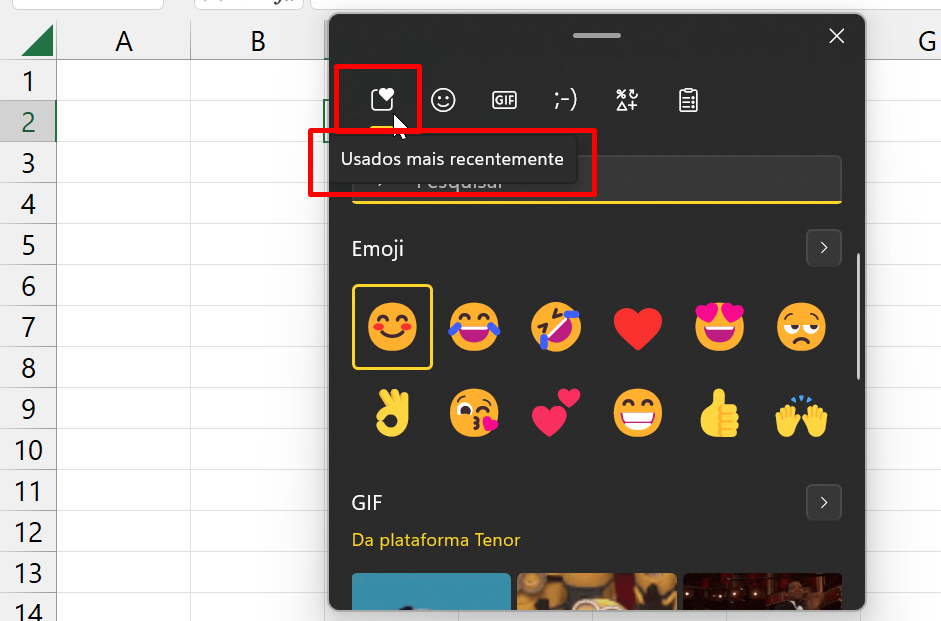
Já na segunda opção, temos todos os emojis/ emoticons que o Excel pode oferecer:
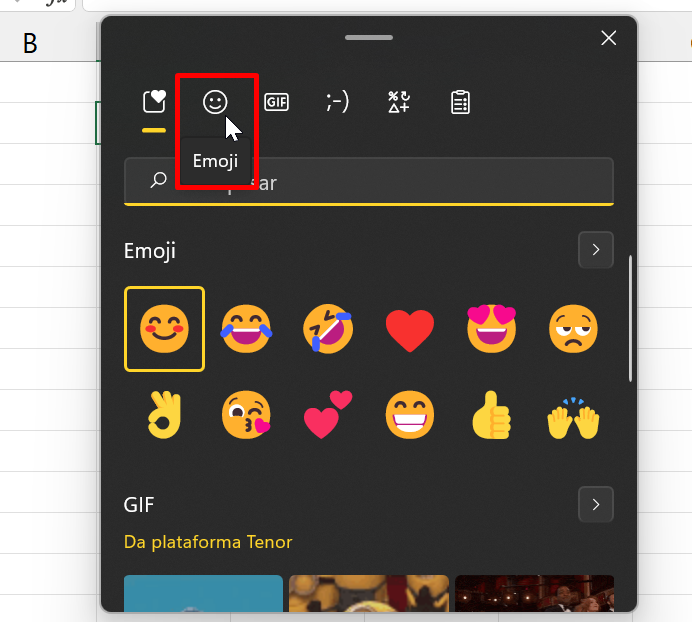
Porém, clicando na segunda opção, teremos todos emojis correspondentes. Veja:
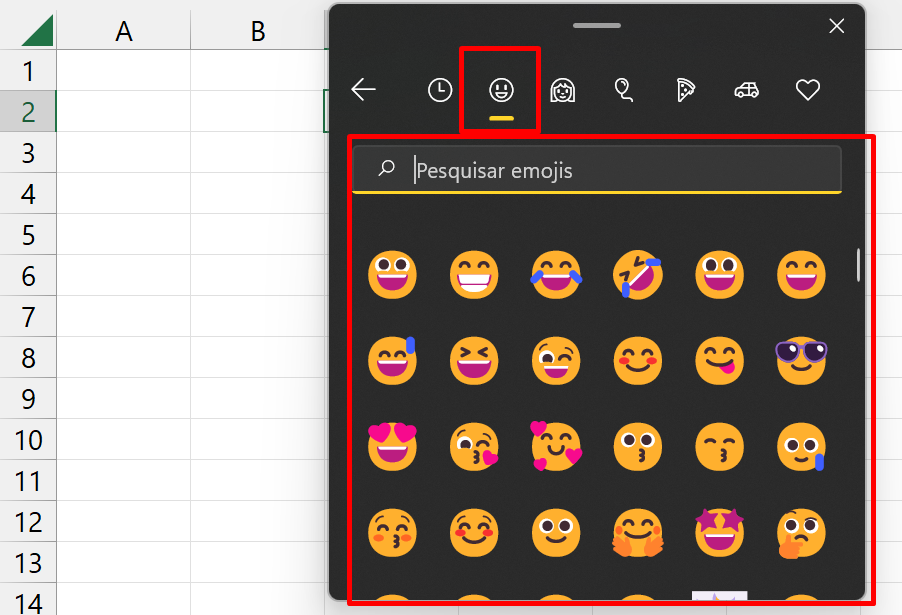
Mas, você também pode usar a barra de pesquisas e pesquisar por qualquer estilo de emojis de sua preferência. Confira:
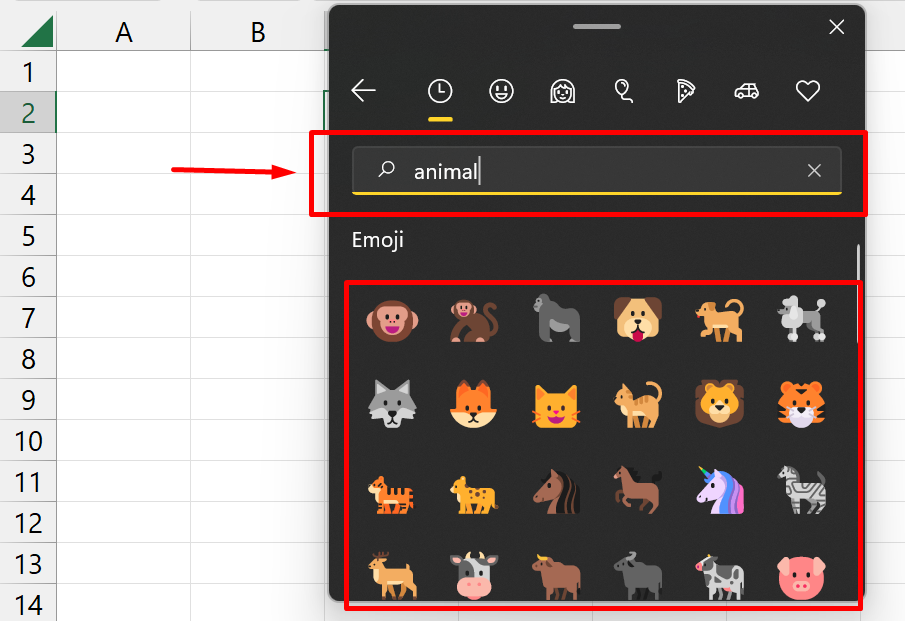
Portanto, para retornar a categoria, clique em cima da seta a esquerda:
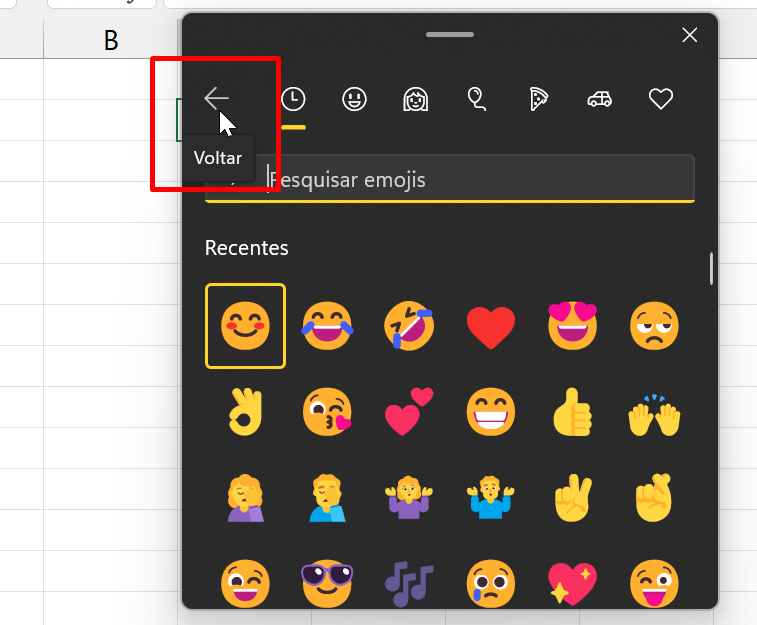
No exemplo a seguir, vamos escolher um Gif. Para inserir qualquer figura, emoji ou Gif, clique com o botão esquerdo do mouse em cima de um:
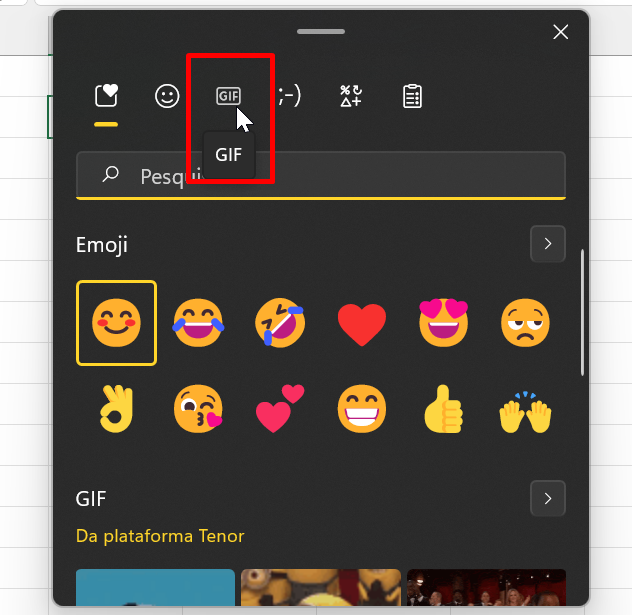
Dentro da categoria Gif, clique em cima de algum:
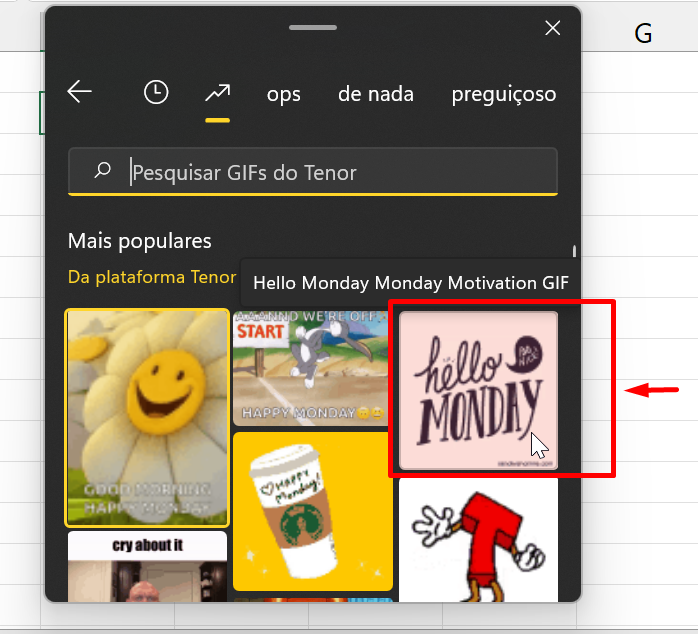
E então, teremos o resultado abaixo:
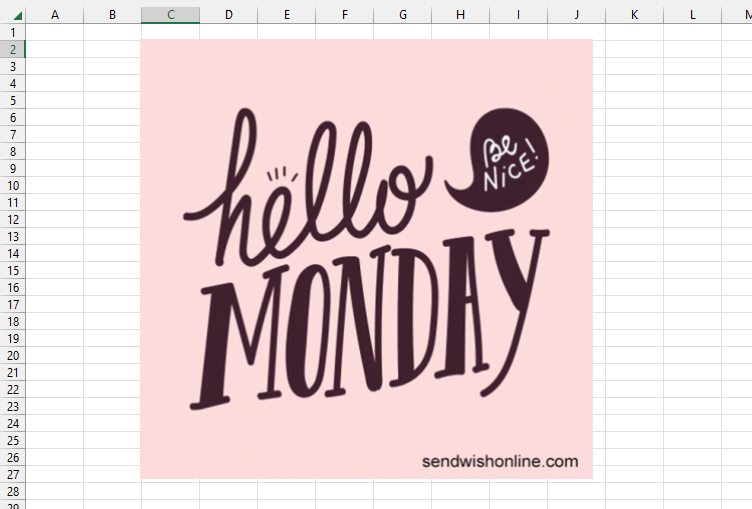
Curso de Excel Completo: Do Básico ao Avançado.
Quer aprender Excel do Básico ao Avançado passando por Dashboards? Clique na imagem abaixo e saiba mais sobre este Curso de Excel Completo.
Por fim, deixe seu comentário sobre o que achou de usar este recurso e você também pode enviar a sua sugestão para os próximos posts. Até breve!





![INTELIGÊNCIA-ARTIFICIAL-NO-EXCEL-[CRIAR-FÓRMULAS-COM-IA] Inteligência Artificial no Excel [Criar Fórmulas com IA]](https://ninjadoexcel.com.br/wp-content/uploads/2023/06/INTELIGENCIA-ARTIFICIAL-NO-EXCEL-CRIAR-FORMULAS-COM-IA-1-304x170.jpg)









